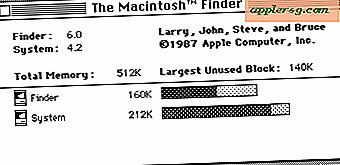Annuler un ordinateur "Ne faites pas confiance" accidentel Appuyez sur avec les appareils iOS

Chaque fois que vous connectez un iPhone, un iPad ou un iPod touch à un nouvel ordinateur, une boîte de dialogue d'alerte "Faire confiance à cet ordinateur?" Apparaît. Si vous avez mis à jour iTunes ou réinitialisé un appareil iOS aux paramètres d'usine, vous verrez parfois cette boîte de dialogue Trust sur un ordinateur sur lequel vous avez déjà choisi de faire confiance. La plupart des gens veulent appuyer sur "Trust", mais si vous appuyez accidentellement sur "Do not Trust" à la place, l'appareil disparaît et il n'est plus accessible depuis iTunes sur cet ordinateur, non? Wrong, vous avez juste besoin de déclencher à nouveau le dialogue afin que vous puissiez faire confiance à l'appareil.
Il est généralement assez facile d'annuler l'action "Ne pas faire confiance" et de regagner l'accès aux appareils iOS, donc si vous trouvez que vous l'avez tapoté accidentellement - oups - voici ce que vous pouvez faire pour "Trust" cet ordinateur et pouvoir synchroniser l'appareil comme prévu.
1: Déconnectez et reconnectez le périphérique iOS pour réactiver l'alerte Trust Computer
La première chose à essayer est simplement de déconnecter l'appareil du port USB de l'ordinateur, d'attendre environ 5 à 10 secondes et de le rebrancher. Cela devrait déclencher à nouveau le même dialogue sur l'iPhone, l'iPad ou l'iPod touch, et cette fois vous pouvez cliquer sur "Trust".

Cela devrait fonctionner immédiatement, car la boîte de dialogue Trust / Do not Trust (Confiance / Ne pas faire confiance) est censée apparaître à chaque fois si un ordinateur n'est pas défini comme approuvé pour ce périphérique iOS donné.
Oui, utilisez un câble USB / Lightning, car basculer Wi-Fi Sync seul n'est pas toujours suffisant pour rétablir la boîte de dialogue d'approbation.
2: Réinitialiser les boîtes de dialogue d'avertissement dans iTunes
Si, pour une raison quelconque, l'astuce USB n'a pas fonctionné, vous pouvez réinitialiser tous les messages d'alerte et toutes les alertes de boîte de dialogue dans iTunes avec un simple tour dans les préférences de l'application, ce qui forcera la boîte de dialogue Trust à apparaître sur l'ordinateur. appareil iOS lui-même, où il peut ensuite être approuvé à nouveau.
- Déconnectez la connexion USB des appareils iOS à l'ordinateur
- Dans le menu iTunes, choisissez "Préférences" et allez dans l'onglet "Avancé"
- Cliquez sur la case "Réinitialiser les avertissements" à côté de "Réinitialiser tous les avertissements de boîte de dialogue" et confirmez
- Reconnectez l'appareil iOS via USB

Vous devriez maintenant être bon pour aller encore, et votre iPhone / IPad sera accessible comme prévu par l'intermédiaire d'iTunes.
Si vous rencontrez toujours des problèmes, vous pouvez essayer de désactiver temporairement le verrouillage du code d'accès (veillez à en définir un de nouveau lorsque vous avez terminé), puis effectuez la mise à jour vers la dernière version d'iTunes. Essayez également un autre port USB et vérifiez la liste des périphériques pour vous assurer que la connexion est active. Parfois, il ne s'agit que d'un port ou d'une connexion USB défectueux.